Im Onlinebanking der Bank können Sie Zahlungsverkehrsdateien hochladen und buchen lassen. Es können SEPA-Dateien im XML-Format bis max. 3 MByte verarbeitet werden.
So sieht der Prozess im Onlinebanking aus:
Voraussetzung ist die Freischaltung als „Business-Kunde“, im Privat-Profil ist der Dateiupload nicht möglich. Wechseln Sie ggf. das Profil, falls das Menü fehlt, müssen Sie mit der Bank sprechen.

Wählen Sie „Dateiverarbeitung“, üblicherweise rechts oben im Menü.
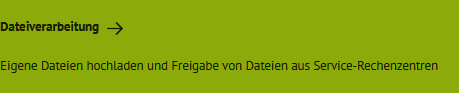
Folgen Sie der Anleitung, entweder nutzen Sie „Drag & Drop“ (mit der Maus die Datei auf das Feld ziehen und fallen lassen) oder den Dateidialog.
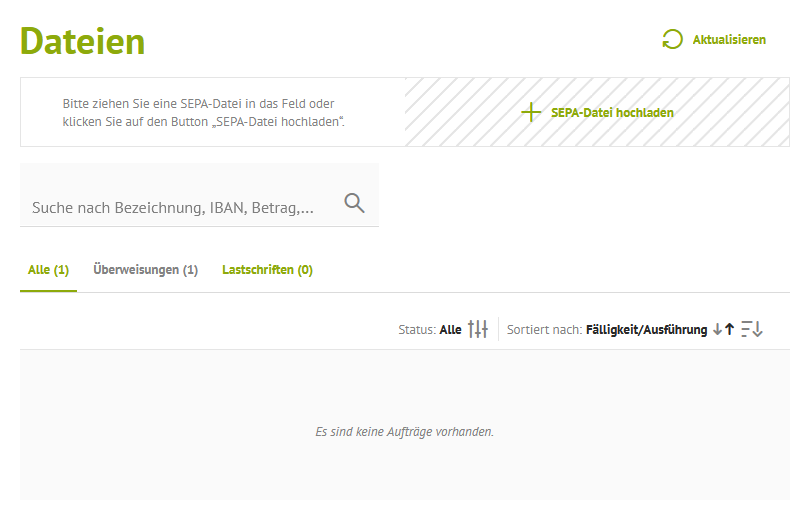
Dann folgt der typische Datei-Dialog. Je nach Betriebssystem sieht dies natürlich anders aus. Ich wähle hier als Dateiquelle meinen USB-Stick und wähle dort den Pfad an.
Am Ende steht der richtige Dateiname, hier „DATENSATZ“ im Feld „Dateiname“ und die Datei ist bereit zum „Upload“ auf den Bankserver.
Wichtig: Vergleichen Sie ggf. im Dateidialog das Änderungsdatum, um die irrtümliche Verarbeitung alter Dateien zu vermeiden. Einmal freigegebene Überweisungen können nicht mehr storniert werden.
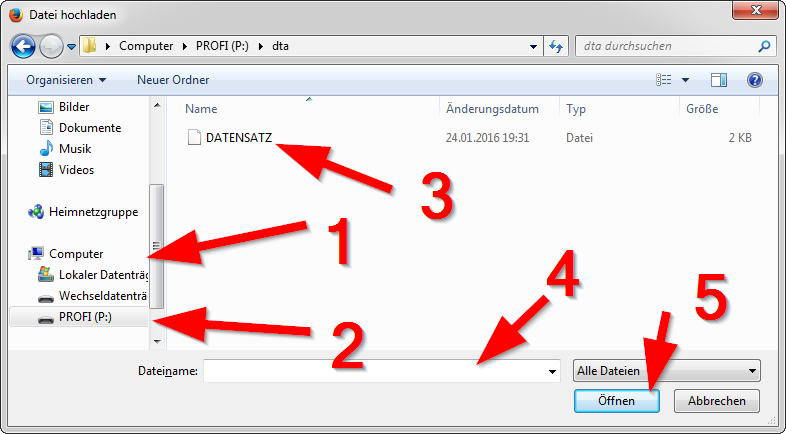
Der Dateiname wird in das Feld übernommen, klicken Sie dann auf den Button „Öffnen“
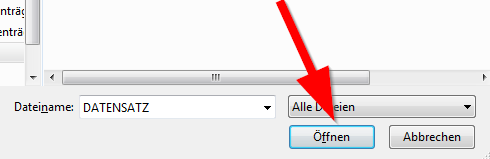
Die Datei wird eingelesen und auf Lesbarkeit geprüft.
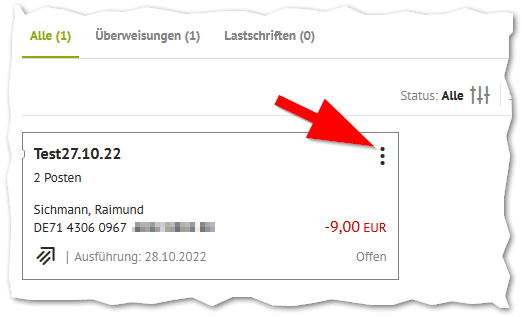
In der Regel wollen Sie die Datei direkt freigeben, klicken Sie auf die drei Punkte.
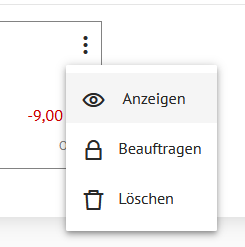
Die Details können Sie mit Klick auf die Posten prüfen:
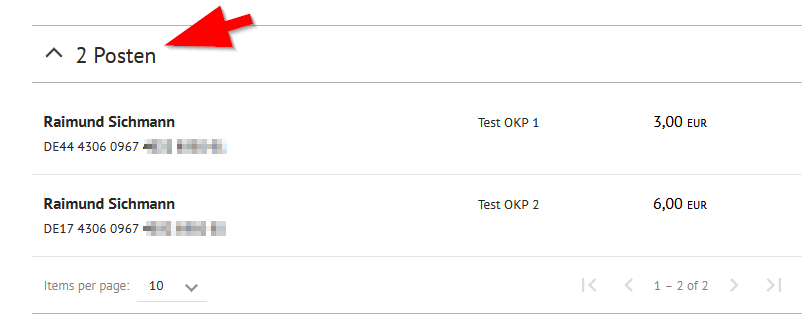
Wählen Sie aus, ob Sie den Auftrag terminieren möchten.
Achtung: Lastschriften sind immer auf den Fälligkeitstermin terminiert und müssen rechtzeitig bei den anderen Banken eintreffen, die Buchung muss spätestens am Vortag (Arbeitstag) Vormittags freigegeben werden. Bei Freigabe von Lastschriften mit Fälligkeit innerhalb der nächsten 14 Tage werden die Einzüge auch bereits verschickt, Sie können also nicht nachträglich zurückgeholt werden!
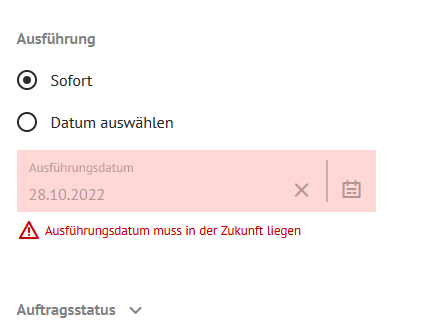
Buchen Sie den Auftrag mit TAN_Freigabe oder App.